Mapear unidades de red en Windows 11 mejora tu flujo de trabajo al permitir un fácil acceso a recursos compartidos. Una unidad de red actúa como una unidad local en tu computadora, permitiendo compartir archivos de manera fluida a través de una red. Ya sea que estés en una oficina o configurando una red doméstica, entender las unidades de red mejora la productividad y la gestión de archivos.
Introducción
Mapear una unidad de red en Windows 11 hace que acceder a archivos en otro dispositivo dentro de tu red sea simple. Esta función es esencial para colaborar profesionalmente, compartir fotos familiares en casa o expandir tu espacio de almacenamiento. En esta guía, exploraremos los pasos y mejores prácticas para mapear unidades de red, ayudándote a utilizar esta función de manera efectiva.
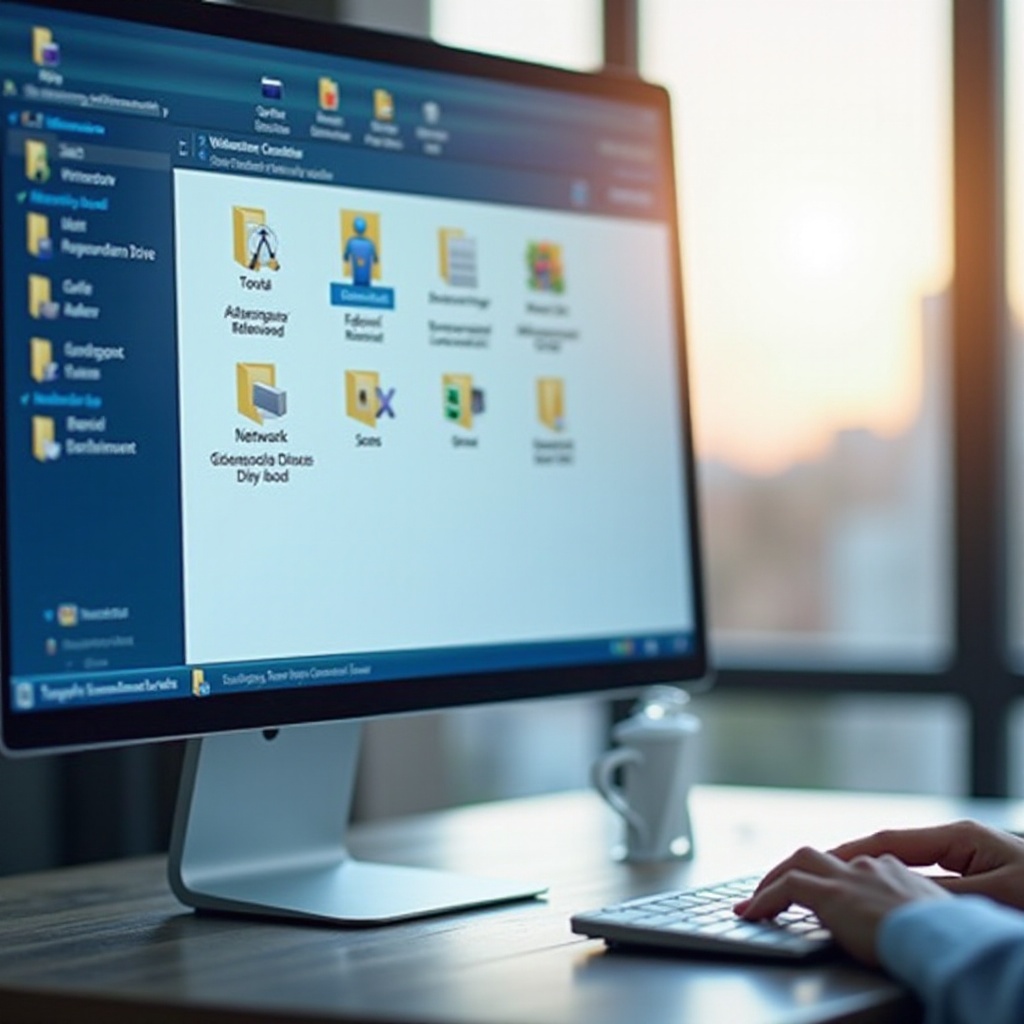
Entendiendo las Unidades de Red en Windows 11
¿Qué son las unidades de red?
Las unidades de red funcionan como un lugar compartido en tu espacio de trabajo digital, asemejándose a una unidad local en tu computadora. Proporcionan almacenamiento centralizado accesible por múltiples usuarios, esencial para proyectos colaborativos y una gestión eficiente de datos.
Beneficios de Mapear Unidades de Red
Mapear unidades de red ofrece varias ventajas:
– Acceso centralizado: Consolida archivos en un solo lugar para fácil acceso por múltiples usuarios.
– Seguridad: Controla el acceso a datos sensibles a través de permisos de usuario.
– Conveniencia: Accede a archivos de forma remota sin medios de almacenamiento físico.
Vincular unidades de red en Windows 11 mejora tanto los entornos profesionales como personales, asegurando que el acceso a archivos esenciales siempre esté disponible.
Preparando tu Sistema para Mapear Unidades de Red
Antes de comenzar a mapear, asegúrate de que tu sistema esté listo para conectarse.
Asegurando Conectividad a la Red
- Verificar Conexión a la Red: Confirma que tu computadora esté conectada a la red (cableada o inalámbrica).
- Probar Acceso a la Red: Verifica que puedas llegar a otros dispositivos haciéndoles ping o usando una herramienta de descubrimiento de red.
Identificando la Ruta Correcta de la Red
- Localizar el Recurso Compartido: Identifica la ruta de red a la carpeta o unidad compartida (por ejemplo, \\NombreServidor\CarpetaCompartida).
- Reunir Credenciales de la Red: Asegúrate de tener la información de inicio de sesión necesaria para acceder al recurso de la red.
Con tu sistema preparado, estás listo para mapear la unidad sin esfuerzo.

Mapear una Unidad de Red Usando el Explorador de Archivos
Windows 11 proporciona una manera fácil de mapear unidades a través del Explorador de Archivos.
Instrucciones Paso a Paso con Capturas de Pantalla
- Abrir Explorador de Archivos: Haz clic en el icono del Explorador de Archivos en la barra de tareas.
- Seleccionar ‘Este Equipo’: Navega a ‘Este Equipo’ en la barra lateral.
- Hacer clic en ‘Mapear unidad de red’: Se encuentra en la barra de herramientas en la parte superior.
- Elegir una Letra de Unidad: Selecciona una letra disponible para la unidad.
- Ingresar la Ruta de la Carpeta: Introduce la ruta de red (por ejemplo, \\NombreServidor\CarpetaCompartida).
- Marcar ‘Reconectar al Iniciar Sesión’: Asegúrate de que esta opción esté seleccionada para la reconexión automática.
- Proporcionar Credenciales de la Red: Introduce el nombre de usuario y la contraseña si se te solicita.
Configuración de Reconexion Automática
Seleccionar ‘Reconectar al Iniciar Sesión’ asegura que la unidad de red se reconecte cada vez que inicies sesión, manteniendo acceso continuo.
Mapear una unidad usando el Explorador de Archivos es sencillo, pero el símbolo del sistema ofrece más control para usuarios avanzados.
Método Alternativo: Mapear Unidades de Red con el Símbolo del Sistema
El Símbolo del Sistema proporciona flexibilidad y precisión adicionales.
Pasos en Línea de Comandos
- Abrir el Símbolo del Sistema: Busca ‘cmd’ en el menú Inicio y ejecuta como administrador.
- Ingresar el Comando de Mapeo: Escribe
net use Z: \\NombreServidor\CarpetaCompartida /persistent:yes, reemplazando ‘Z:’ con tu letra de unidad elegida. - Proporcionar Credenciales: Ingresa tus datos de inicio de sesión de la red si se te solicita.
Ventajas de Usar el Símbolo del Sistema
- Automatización: Automatiza el proceso de mapeo con scripts.
- Precisión: Ofrece control preciso y procesamiento por lotes para múltiples mapeos.
Mapear a través del Símbolo del Sistema empodera a los usuarios avanzados con la flexibilidad que necesitan.
Solución de Problemas Comunes
Incluso con orientación, pueden surgir desafíos. Aquí cómo resolver problemas comunes:
Corrección de Errores de Conexión
- Verificar Ruta de Red: Asegúrate de que la ruta de red sea correcta.
- Reiniciar Dispositivos: Reinicia tu computadora y dispositivo de red para restablecer conexiones.
Resolución de Problemas de Permisos
- Verificar Permisos: Contacta al administrador de red para confirmación de acceso.
- Ajustar Configuraciones: Modifica configuraciones de seguridad si es necesario.
Ser proactivo con soluciones minimiza interrupciones, maximizando la productividad.
Mejores Prácticas para Usar Unidades de Red
El uso efectivo de las unidades de red va más allá de la configuración.
Organización de Carpetas de Red
- Categorizar Archivos: Estructura carpetas lógicamente (por ejemplo, por proyecto o departamento).
- Archivar Regularmente: Mueve archivos antiguos a un archivo para mantener la velocidad.
Seguridad de tus Datos en la Red
- Actualizaciones Regulares: Mantén los sistemas actualizados para proteger contra vulnerabilidades.
- Control de Acceso de Usuarios: Restringe el acceso a datos sensibles a usuarios autorizados.
Implementar estas prácticas mejora el rendimiento y la seguridad de tu unidad de red.

Aplicaciones Reales de las Unidades de Red
Las unidades de red son herramientas versátiles con amplias aplicaciones.
Unidades de Red en Entornos Empresariales
Las empresas se benefician del acceso centralizado a datos, permitiendo a los equipos colaborar sin problemas y reducir redundancias.
Mejora de la Productividad en el Hogar
Las familias y los trabajadores remotos aprovechan las unidades de red para compartir medios, recursos y respaldos de manera eficiente.
Estas aplicaciones reales destacan la adaptabilidad y utilidad de las unidades de red en diversos entornos.
Conclusión
Mapear unidades de red en Windows 11 ofrece beneficios significativos al mejorar el acceso a archivos, la productividad y racionalizar soluciones de almacenamiento. Con los métodos paso a paso y las mejores prácticas descritas, puedes gestionar con confianza las unidades de red, asegurando un acceso sin problemas a los archivos.
Preguntas Frecuentes
¿Cómo desconecto una unidad de red en Windows 11?
Navega a ‘Este equipo’ en el Explorador de archivos, haz clic derecho en la unidad de red y selecciona ‘Desconectar’.
¿Puedo mapear una unidad de red en varios equipos?
Sí, puedes repetir el proceso en cada dispositivo utilizando la misma ruta de red y las mismas credenciales.
¿Por qué desaparecen mis unidades de red mapeadas después de reiniciar?
Asegúrate de que ‘Volver a conectar al iniciar sesión’ esté marcado durante la configuración; de lo contrario, las unidades pueden no volver a conectarse automáticamente.